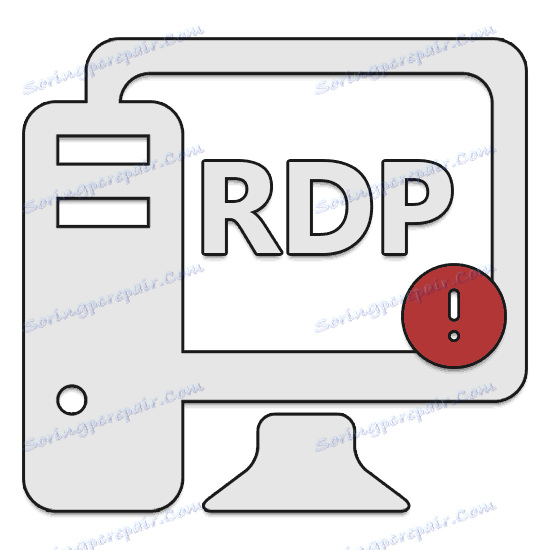Решавање проблема са недостатком удаљених радне површине
Када користите РДП на рачунару који ради под оперативним системом Виндовс, из неког разлога може доћи до грешке у вези недостатка дозвола клијента на удаљеном рачунару. Даље у чланку ћемо говорити о узроцима и методама елиминације такве поруке.
Садржај
Начини решавања грешке
Ова грешка се јавља без обзира на верзију оперативног система због недостатка дозвола на рачунару клијента. Понекад се исте поруке могу видјети због немогућности добијања нове лиценце, пошто је раније био кеширан.
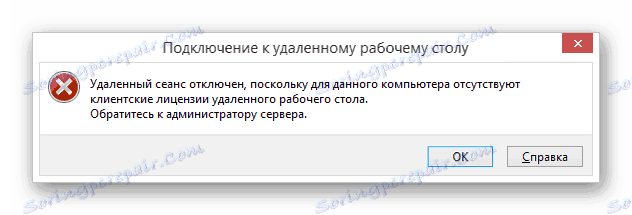
Метод 1: Уклањање регистара филијале
Први метод је уклањање одређених кључева регистра повезаних са РДП лиценцама. Захваљујући овом приступу, могуће је ажурирати привремене дозволе и истовремено се ријешити проблема везаних за кеширање застарјелих уноса.
- На тастатури користите комбинацију тастера "Вин + Р" и унесите следећи упит.
regedit - У регистратору проширите грану "ХКЕИ_ЛОЦАЛ_МАЦХИНЕ" и пребаците се у одељак "СОФТВЕР" .
- На 32-битном ОС-у, идите у фасциклу Мицрософт и идите до МСЛиценсинг директоријума.
- Десним тастером миша кликните на линију са наведеним фасциклом и изаберите "Делете" .
Напомена: Не заборавите направити копију променљивих тастера.
- Процес уклањања мора бити потврђен ручно.
- У случају 64-битног оперативног система, једина разлика је у томе што након одласка у одељак "СОФТВАРЕ" , потребно је додатно отворити директоријум "Вов6432Ноде" . Преостали кораци су потпуно слични горенаведеном.
- Поново покрените рачунар пре него што наставите.
Погледајте и: Како да рестартујете рачунар
- Сада, да бисте избегли понављање грешке, покрените клијент "Као администратор" . Ово треба учинити само по први пут.
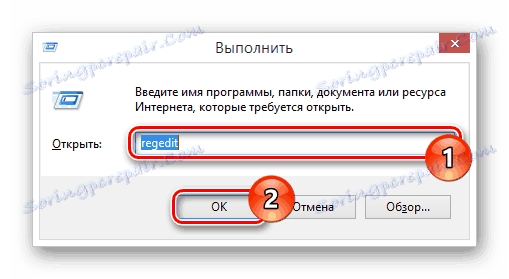
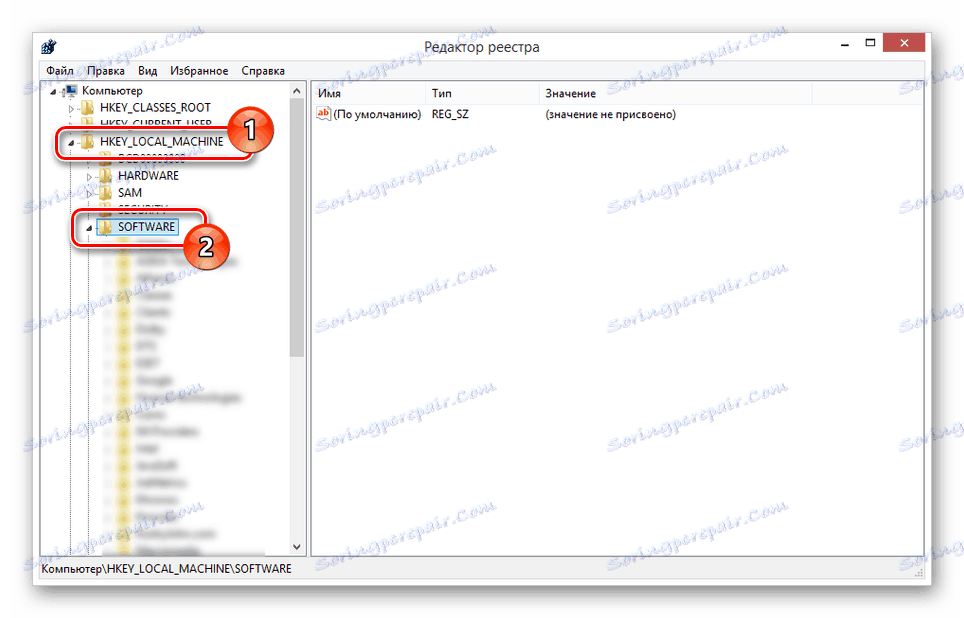
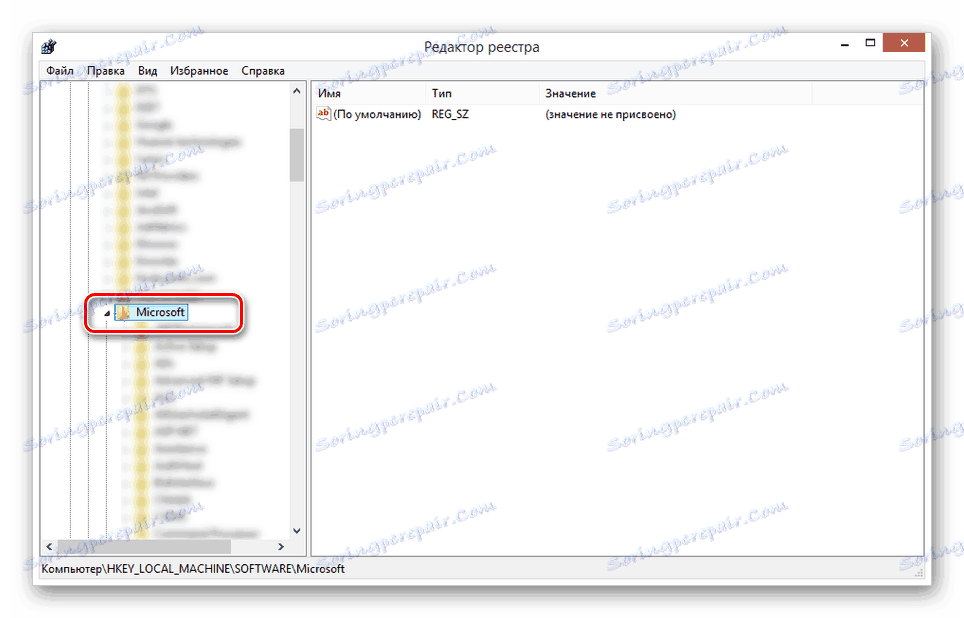
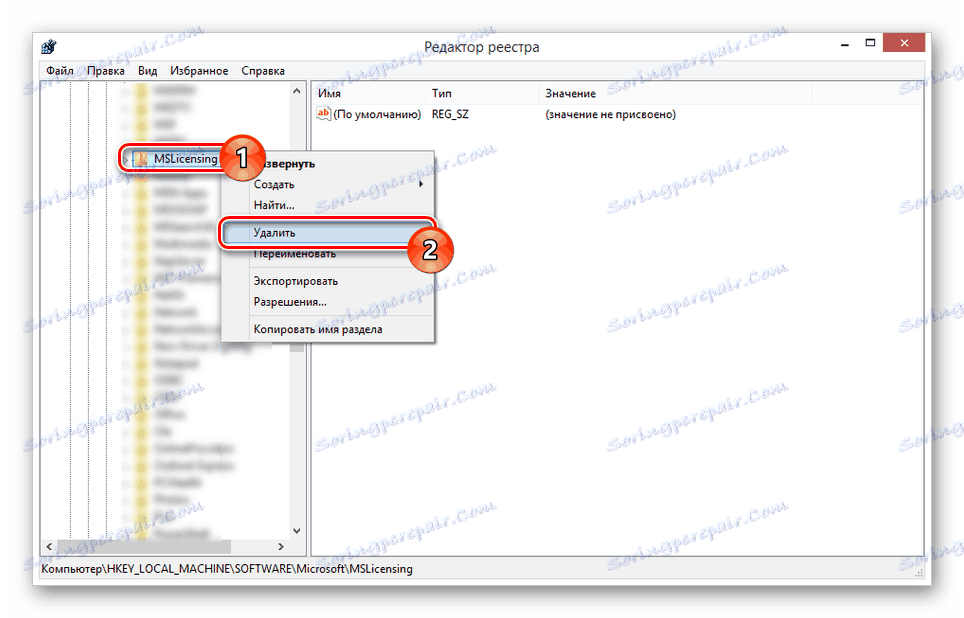
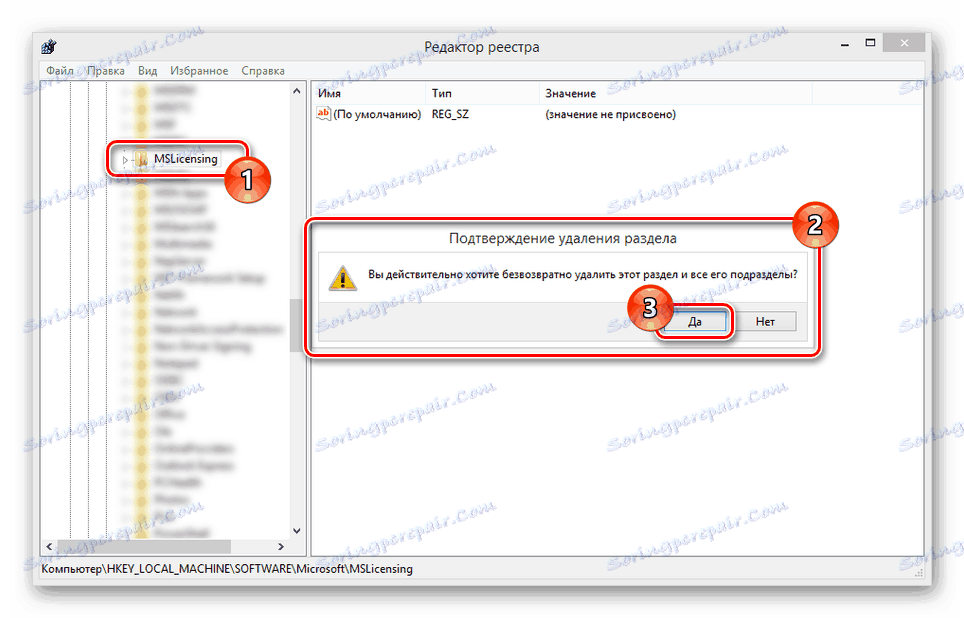
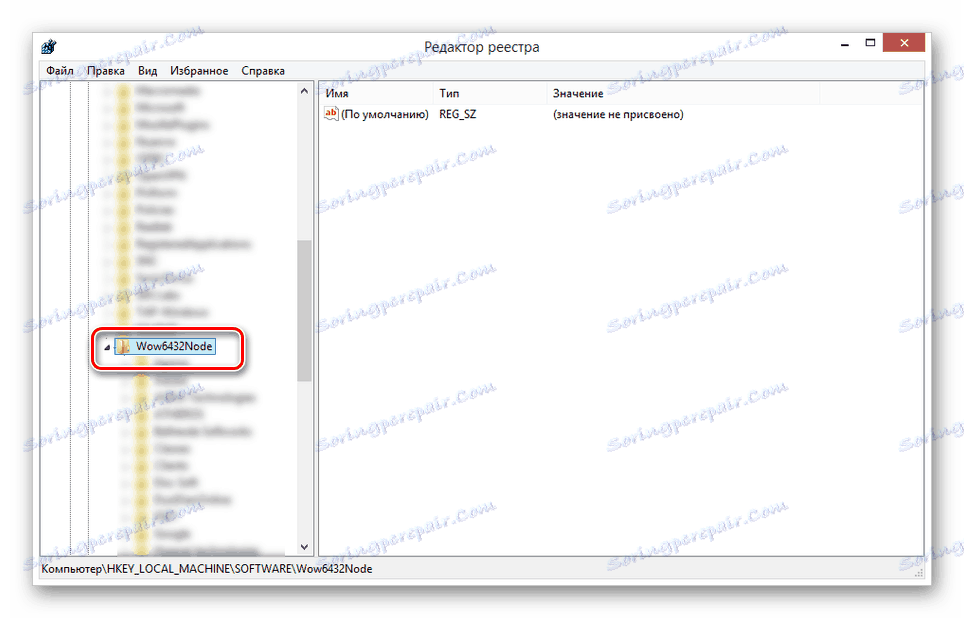
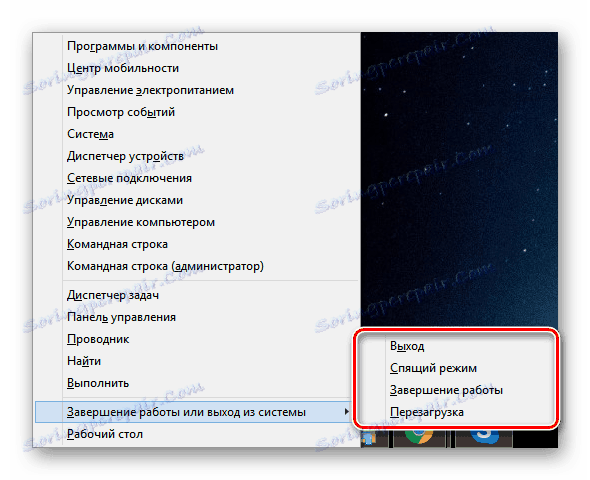
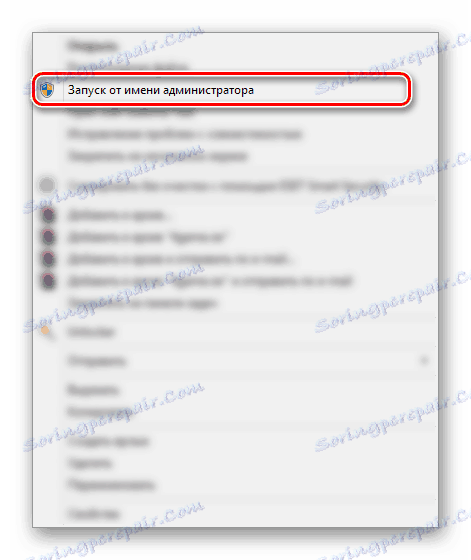
Ако сте учинили све исправно, стабилна операција РДП-а биће обновљена. У супротном, пређите на следећи део чланка.
Метод 2: Копирајте гране регистра
Први начин решавања проблема због недостатка лиценце клијента за удаљену радну површину није ефикасан на свим верзијама Виндовс-а, што се посебно односи на десет . Грешку можете поправити преношењем кључа регистратора са покретане машине Виндовс 7 или 8 на рачунару.
Погледајте и: Омогући РДП 8 / 8.1 у Виндовс 7
- У складу са упутствима из прве методе на рачунару са Вин 7, отворите регистар и пронађите грану "МСЛиценсинг" . Кликните на овај одељак десним тастером миша и изаберите "Извоз" .
- Наведите било које погодно место за спремање датотеке, унесите име по свом избору и кликните на дугме "Сачувај" .
- Пренесите креирану датотеку на главни рачунар и двапут кликните на њега.
- Кроз прозор обавештења потврдите увоз кликом на дугме "Да" .
- Ако буде успјешно, добићете обавештење и сада морате поново покренути рачунар.
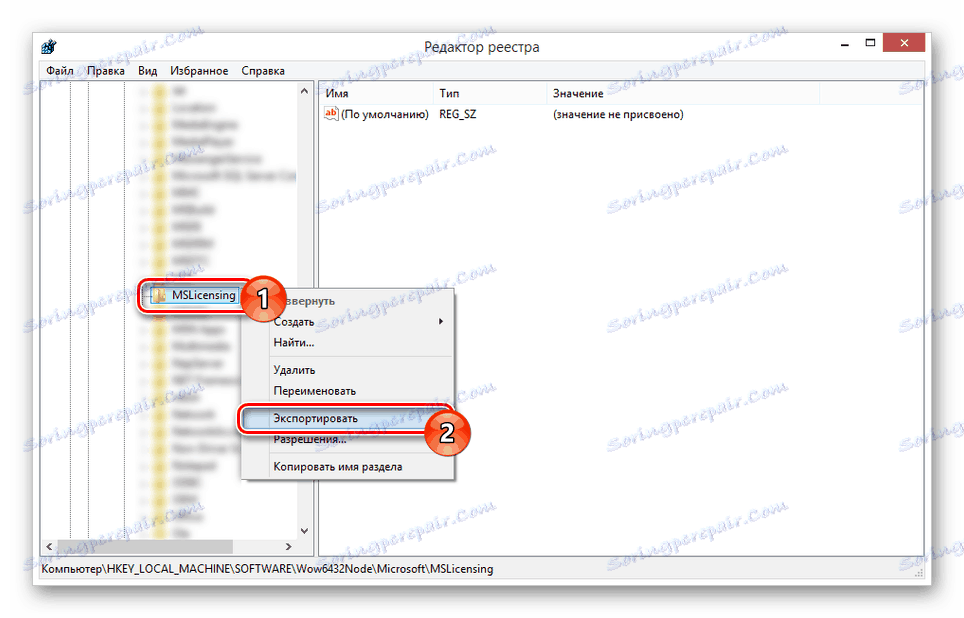
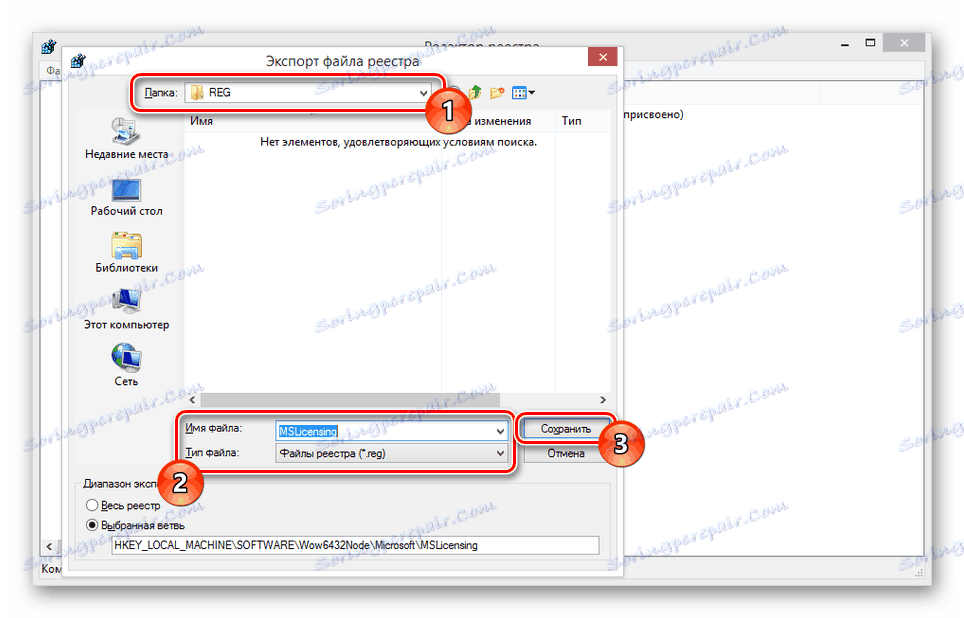
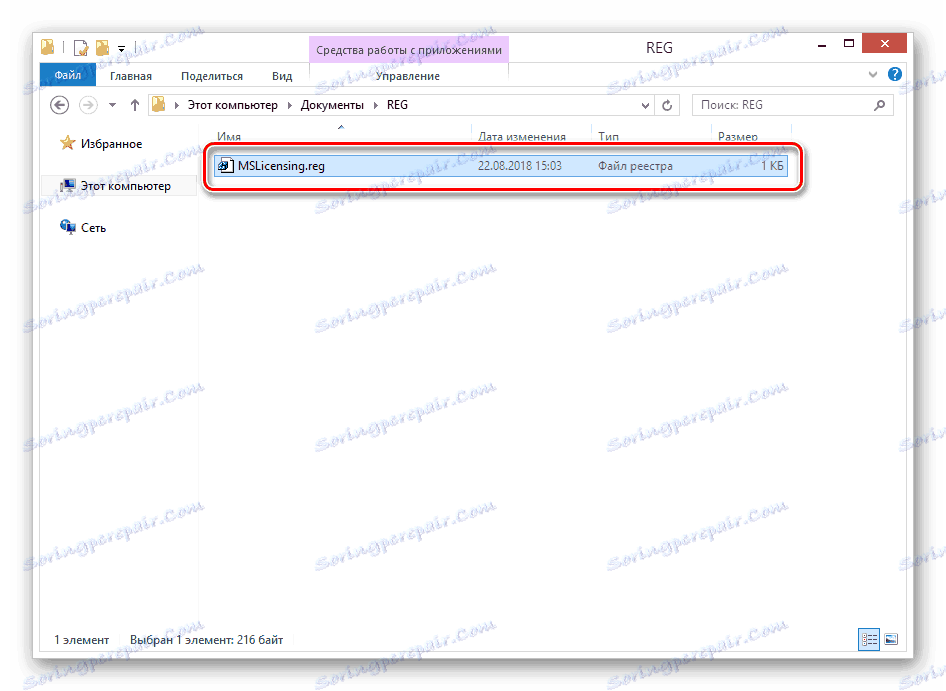
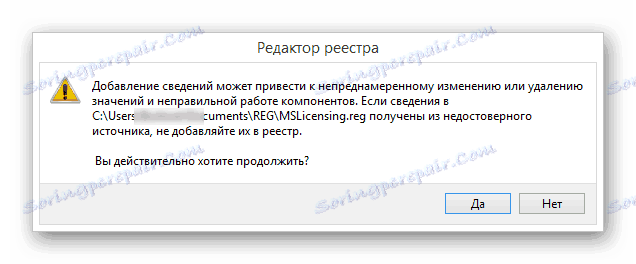
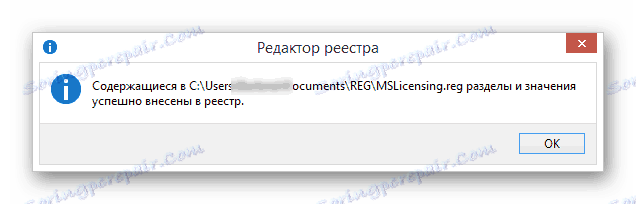
Напомена: Упркос разликама у верзијама оперативног система, кључеви регистратора функционишу исправно.
Након извршења корака описаних у овом упутству, грешка би требало да нестане.
Закључак
Ови методи дозвољавају вам да се решите грешке у недостатку дозвола за клијенте у већини случајева, али ипак не увек. Ако вам овај чланак није помогао у рјешавању проблема, оставите нам питања у коментарима.